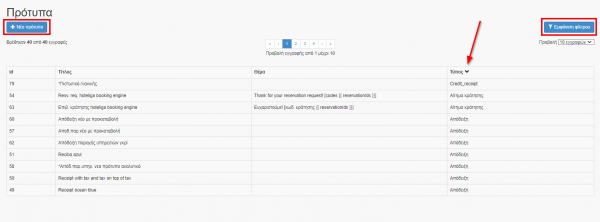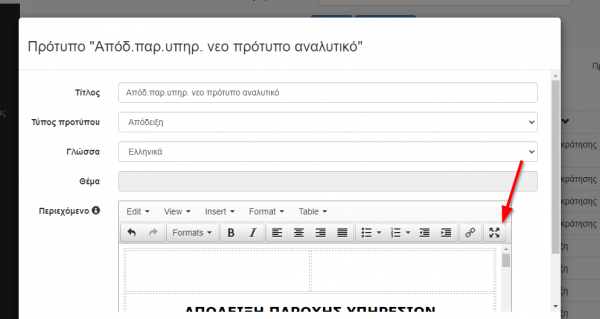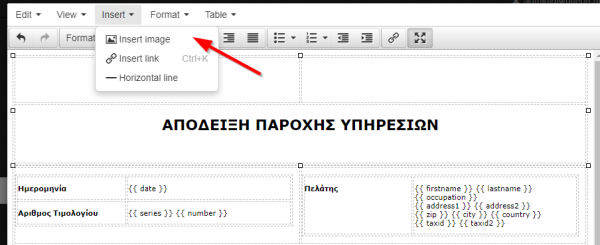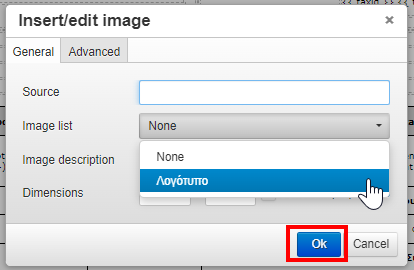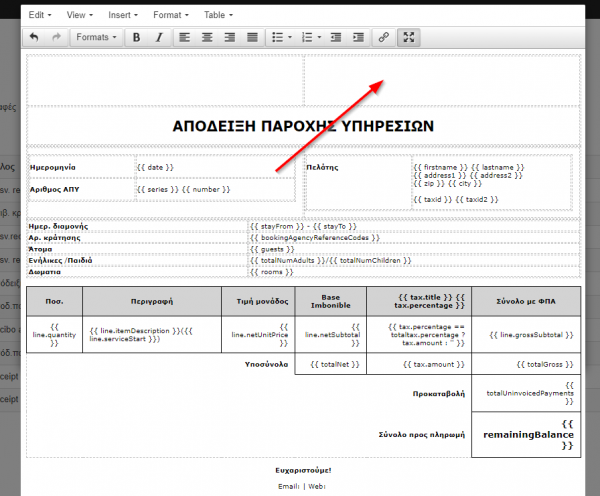Διαφορά μεταξύ των αναθεωρήσεων του "Πρότυπα"
Fani (Συζήτηση | συνεισφορές) (→Επεξεργασία Προτύπων) |
Fani (Συζήτηση | συνεισφορές) (→Επεξεργασία Προτύπων) |
||
| Γραμμή 43: | Γραμμή 43: | ||
[[Αρχείο:Unnamed (3).png|600px]] | [[Αρχείο:Unnamed (3).png|600px]] | ||
| + | |||
| + | Τις παραπάνω ρυθμίσεις θα χρειαστεί να τις επαναλάβετε για κάθε πρότυπο τιμολόγησης που θέλετε να χρησιμοποιήσετε. | ||
<pre style="color: blue"> | <pre style="color: blue"> | ||
Μην ξεχάσετε να εισάγετε το QR code σε όλα τα πρότυπα παραστατικών που ανεβαίνουν στο myData. </pre> | Μην ξεχάσετε να εισάγετε το QR code σε όλα τα πρότυπα παραστατικών που ανεβαίνουν στο myData. </pre> | ||
| − | |||
Για περισσότερες πληροφορίες πατήστε εδώ [[http://help.hoteliga.com/el/index.php/QR_code_myData'''QR code myData''']] | Για περισσότερες πληροφορίες πατήστε εδώ [[http://help.hoteliga.com/el/index.php/QR_code_myData'''QR code myData''']] | ||
| − | |||
| − | |||
| − | |||
== Διαγραφή Προτύπων == | == Διαγραφή Προτύπων == | ||
Τα πρότυπα που δεν χρειάζεστε μπορείτε να τα διαγράψετε και αυτά που θέλετε να χρησιμοποιείτε μπορείτε να ενημερώσετε απλά τον τίτλο του προτύπου για να τα ξεχωρίζετε απο τα υπόλοιπα. | Τα πρότυπα που δεν χρειάζεστε μπορείτε να τα διαγράψετε και αυτά που θέλετε να χρησιμοποιείτε μπορείτε να ενημερώσετε απλά τον τίτλο του προτύπου για να τα ξεχωρίζετε απο τα υπόλοιπα. | ||
Αναθεώρηση της 14:09, 8 Φεβρουαρίου 2024
Με τα πρότυπα μπορείτε να προσαρμόσετε και να εξατομικεύσετε την προβολή των παρακάτω:
- e-mail σχετικά με τις κρατήσεις (e-mail επιβεβαίωσης, οδηγίες για το πώς να φτάσετε στο κατάλυμα, ευχαριστήριο e-mail κ.λπ.)
- Μακέτες παραστατικών (συμπεριλαμβανομένων αποδείξεων, τιμολογίων, πιστωτικών τιμολογίων)
- Folio
Πρόσβαση στα Πρότυπα
Η πρόσβαση στα πρότυπα μπορεί να γίνει μέσω:
Επιλογές ⇒ Ρυθμίσεις ⇒ Πρότυπα
Σε αυτήν τη λίστα, υπάρχουν ορισμένα πρότυπα που είναι ήδη καταχωρημένα από το σύστημα. Ο τύπος του προτύπου εμφανίζεται στην 3η στήλη ("Τύπος").
Νέο πρότυπο: Χρησιμοποιείται για τη δημιουργία νέου προτύπου.
Εμφάνιση φίλτρου: Χρησιμοποιείται για την αναζήτηση προτύπων στη λίστα, χρησιμοποιώντας τα διαθέσιμα φίλτρα.
Επεξεργασία Προτύπων
Ανοίγετε το πρότυπο που θέλετε να ενημερώσετε και βάζετε σε πλήρη οθόνη από το εξής κουμπί (ώστε να το επεξεργαστείτε πιο εύκολα) :
Για το λογότυπο, θα χρειαστεί να κλικάρετε μέσα στο παραστατικό στο σημείο που θέλετε να εισάγετε το λογότυπο.
Στη συνέχεια επιλέξτε Insert ⇒ Insert Image
Στο πεδίο Image list επιλέγετε το λογότυπο και πατάτε ΟΚ.
Σε περίπτωση που δεν έχετε ανεβάσει το λογότυπο στα Βασικά στοιχεία πατήστε εδώ για περισσότερες πληροφορίες [5. Λογότυπο]
Στα δεξιά μπορείτε να προσθέσετε τα στοιχεία της επιχείρησης σας.
Τις παραπάνω ρυθμίσεις θα χρειαστεί να τις επαναλάβετε για κάθε πρότυπο τιμολόγησης που θέλετε να χρησιμοποιήσετε.
Μην ξεχάσετε να εισάγετε το QR code σε όλα τα πρότυπα παραστατικών που ανεβαίνουν στο myData.
Για περισσότερες πληροφορίες πατήστε εδώ [QR code myData]
Διαγραφή Προτύπων
Τα πρότυπα που δεν χρειάζεστε μπορείτε να τα διαγράψετε και αυτά που θέλετε να χρησιμοποιείτε μπορείτε να ενημερώσετε απλά τον τίτλο του προτύπου για να τα ξεχωρίζετε απο τα υπόλοιπα.